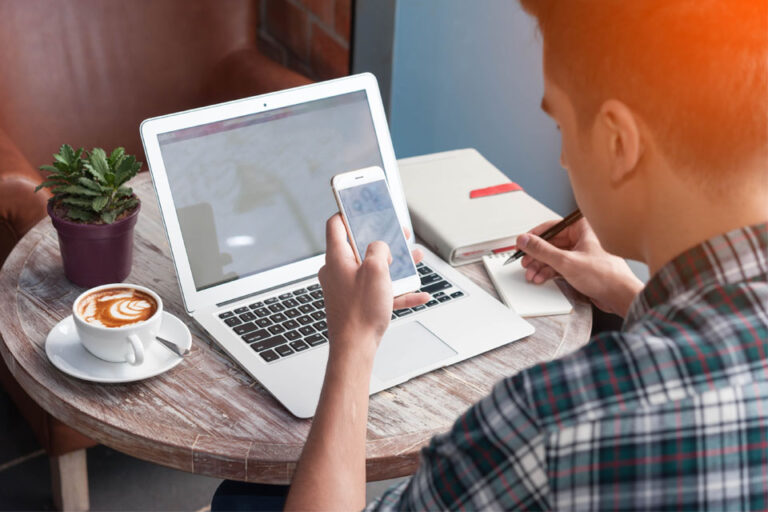Удобные способы изменить имя в Skype
Возможно, многие пользователи Skype задаются вопросом. Можно ли изменить имя в Skype без создания новой учетной записи?
Вы можете захотеть изменить свое имя в Skype по ряду причин. Во-первых, вы можете подумать или осознать, что ваше текущее имя в Skype звучит не так профессионально, как вам хотелось бы. Это особенно важно, если вы имеете дело с рекрутерами и коллегами.
Другое дело, если вы уже переросли это умное имя пользователя, которое вы придумали много лет назад. Это вполне понятное изменение. У нас также есть свои детские причуды, и то, что мы считаем милым сегодня, со временем может показаться ужасным или отвратительным.
Считайте эту статью своим руководством, чтобы узнать, как изменить свое имя в Skype. Мы также научим вас различать отображаемое имя и имя пользователя. Кроме того, мы также поможем вам изменить имя Skype на вашем компьютере или устройстве Android или iOS.
Разница между именем пользователя Skype и отображаемым именем
Не запутайтесь: ваше имя пользователя Skype отличается от отображаемого имени. Вы можете изменить свое отображаемое имя — имя, которое видят другие пользователи Skype, когда связываются с вами, — когда захотите и когда пожелаете. С другой стороны, ваше имя пользователя Skype связано с адресом электронной почты, который использовался для создания вашей учетной записи Microsoft.
А теперь животрепещущий вопрос. Можете ли вы на самом деле изменить свое имя пользователя? На этот вопрос есть два ответа:
- ДА: вы можете изменить свое имя пользователя Skype, изменив связанный с ним адрес электронной почты и свою учетную запись Microsoft.
- НЕТ: Если вы зарегистрировались в Skype до того, как Microsoft приобрела Skype. В этом случае у вас, вероятно, есть имя пользователя, которое не основано на электронной почте и, следовательно, не может быть изменено. Вы должны вообще создать новую учетную запись для этой цели.
Приобретение Microsoft произошло в 2011 году. С этого момента компания стала требовать учетную запись Microsoft для регистрации в службе связи.
123 смена отображаемого имени в Skype
Давайте сначала перейдем к легким вещам. Вы можете легко изменить отображаемое имя Skype на компьютере с Windows или Mac, выполнив следующие действия:
- Откройте приложение Скайп.
- Щелкните изображение своего профиля Skype или отображаемое имя. Вы можете найти обе эти детали в верхней левой части экрана.
- Щелкните свое отображаемое имя.
- Введите новый.
- Нажмите Ввод/Возврат. Вы также можете перейти к правой стороне текстового поля, чтобы нажать на галочку.
Безотказный способ поддерживать компьютер в хорошем рабочем состоянии со стабильной работой — это использовать надежный инструмент для оптимизации компьютера. Это поможет избавить вашу систему от ненужных ненужных файлов и других ненужных файлов.
Кроме того, вы можете внести это изменение на самом веб-сайте Skype. Следуй этим шагам:
- Перейти на Skype.com.
- Нажмите на свое имя, которое вы найдете в правом верхнем углу экрана.
- Нажмите Моя учетная запись в раскрывающемся меню.
- Нажмите «Редактировать профиль» в нижней левой и нижней правой частях.
- Нажмите «Редактировать профиль» еще раз.
- Измените свое имя.
- Нажмите Сохранить.
Как насчет того, чтобы изменить отображаемое имя Skype на устройстве Android или iOS? Это тоже довольно просто. Вот процедура:
- Откройте приложение Skype на своем смартфоне или планшете.
- Коснитесь изображения своего профиля Skype. Это расположено в верхней части экрана.
- Коснитесь своего отображаемого имени в Skype. Вы также можете нажать значок «Изменить», расположенный рядом с отображаемым именем.
- Введите новое имя, которое вы хотите использовать.
- Нажмите «Готово». Или щелкните значок галочки справа от вашего имени.
Чтобы уточнить, эти шаги позволяют вам изменить только отображаемое имя Skype, а не ваш идентификатор Skype или имя пользователя. Обратите внимание, однако, что это хороший первый шаг для реализации изменений, которые вы хотите внести в свою учетную запись. Для тех, у кого забавные, неуместные или устаревшие отображаемые имена, эти шаги должны быть полезны!
Как насчет смены имени пользователя Skype?
Если вы принадлежите к классу пользователей Skype, которые создали идентификатор со связанной учетной записью Microsoft, эта часть для вас. Вы МОЖЕТЕ изменить свое имя пользователя Skype, изменив адрес электронной почты, связанный с вашей учетной записью Skype.
Однако этот обходной путь может быть совершенно непрактичным, если у вас есть только один адрес электронной почты. Когда вы меняете свой адрес электронной почты Skype, также существует риск того, что людям будет трудно найти вас на платформе.
Вот шаги, чтобы изменить ваше имя пользователя Skype, если применимо:
- Посетите Skype.com.
- Нажмите на свое имя, которое вы видите в правом верхнем углу.
- Нажмите Моя учетная запись в раскрывающемся меню.
- Нажмите «Изменить профиль», когда прокрутите вниз до «Контактные данные».
- Введите альтернативный адрес электронной почты, который вы хотите использовать, в поле Адрес электронной почты.
- Нажмите Сохранить. Вы можете найти это в правом верхнем углу страницы.
- Нажмите OK, чтобы подтвердить действие.
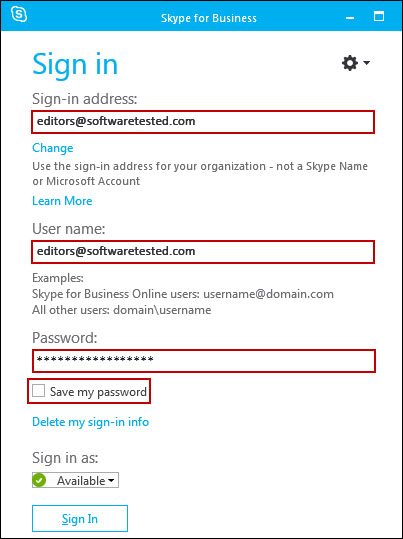
Если вы хотите изменить свое имя в Skype для бизнеса, вам придется следовать совершенно другому процессу. Обычно вы можете изменить свое отображаемое имя только по своему усмотрению, потому что это учетная запись, созданная вашим работодателем. Вполне вероятно, что ваш работодатель присвоил и имя, и адрес электронной почты, который обычно также является вашим рабочим адресом электронной почты.
Для этого обратитесь к своему менеджеру или в ИТ-отдел, чтобы запросить желаемое изменение имени и облегчить его.
Дополнительные примечания
Ваше имя пользователя Skype отличается от отображаемого имени. Как правило, проще изменить отображаемое имя, чем имя пользователя. Выполнение последнего также зависит от того, связан ли ваш идентификатор Skype с учетной записью Microsoft или нет.
Обратитесь к нашему пошаговому руководству выше, чтобы изменить как отображаемое имя Skype, так и имя пользователя в разных операционных системах и устройствах. Вы также можете ознакомиться с нашими предыдущими руководствами по устранению неполадок Skype, включая следующие:
Напишите нам в комментариях о проблемах с вашим именем пользователя Skype и связанных с этим проблемах!
Продолжить чтение